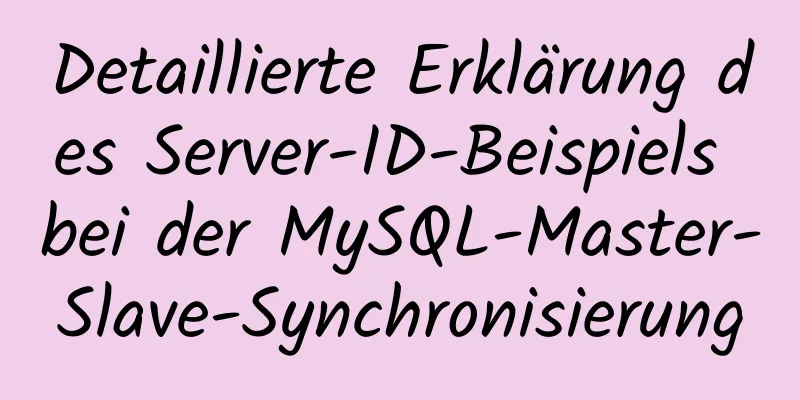So laden Sie Excel-Stream-Dateien herunter und legen den Download-Dateinamen in Vue fest

ÜberblickExportieren Sie Excel-Anforderungen. Wenn Sie auf „Vorlage herunterladen“ oder „Feedback-Ergebnisse herunterladen“ klicken, initiiert Axios eine Backend-Schnittstellenanforderung. Wenn die zurückgegebenen Daten eine Antwort erhalten, werden verstümmelte Zeichen angezeigt, wie in der Abbildung dargestellt:
Im Folgenden sind einige Behandlungsmethoden aufgeführt. 1. Download über URLDas heißt, das Backend stellt die Adresse der Datei zur Verfügung und Sie können diese direkt über den Browser herunterladen Download über window.location.href = Dateipfad
window.location.href = `${location.origin}/operation/ruleImport/template`Über window.open(url, '_blank')
Fenster.öffnen(`${location.origin}/operation/ruleImport/template`)Der Unterschied zwischen diesen beiden Verwendungsmethoden:
2. Download über das Download-Attribut eines Tags in Kombination mit dem Blob-KonstruktorDas Download-Attribut des a-Tags ist eine neue Ergänzung des HTML5-Standards. Seine Funktion besteht darin, den Downloadvorgang des Browsers auszulösen, anstatt zur Download-URL zu navigieren. Dieses Attribut kann so eingestellt werden, dass beim Herunterladen ein neuer Dateiname verwendet wird. Das Frontend erstellt einen Hyperlink und empfängt den Dateistream vom Backend:
axios.get(`/operation/ruleImport/template`, {
responseType: "blob" //Der Datentyp der Serverantwort, der „Arraybuffer“, „Blob“, „Document“, „JSON“, „Text“, „Stream“ sein kann, der Standard ist „JSON“.
})
.then(res =>
wenn(!res) zurückgeben
const blob = new Blob([res.data], { type: 'application/vnd.ms-excel' }) // Erstelle ein Blob-Objekt, um die Daten zu verarbeiten und den Dateityp festzulegen, if (window.navigator.msSaveOrOpenBlob) { // Kompatibel mit IE10
navigator.msSaveBlob(blob, dieser.Dateiname)
} anders {
const href = URL.createObjectURL(blob) //Erstellen Sie eine neue URL, um das angegebene Blob-Objekt darzustellen const a = document.createElement('a') //Erstellen Sie das a-Tag a.style.display = 'none'
a.href = href //Geben Sie den Download-Link an. a.download = this.filename //Geben Sie den Namen der Download-Datei an. a.click() //Lösen Sie den Download aus. URL.revokeObjectURL(a.href) //Geben Sie das URL-Objekt frei. }
// Du brauchst hier keinen Link zu erstellen, du kannst es auch direkt durch einen Aufruf von window.open(href) herunterladen})
.catch(err => {
console.log(fehler)
})Hinweis: Wenn Sie die Backend-Schnittstelle anfordern, fügen Sie dem Anforderungsheader {responseType: 'blob'} hinzu. Wenn Sie den Dateinamen für den Download festlegen, können Sie die Erweiterung direkt festlegen. Wenn nicht festgelegt, erkennt der Browser automatisch die richtige Dateierweiterung und fügt sie der Datei hinzu. 3. Über das Plugin „js-file-download“Installieren: npm installiere js-file-download --S verwenden
Datei importierenDownload von 'js-file-download'
axios.get(`/operation/ruleImport/template`, {
responseType: 'blob' // zurückgegebener Datentyp})
.then(res => {
fileDownload(res.data, dieser.Dateiname)
})Oben finden Sie Einzelheiten zum Herunterladen von Excel-Stream-Dateien und zum Festlegen des Download-Dateinamens in Vue. Weitere Informationen zum Herunterladen von Excel-Stream-Dateien und zum Festlegen des Download-Dateinamens in Vue finden Sie in den anderen verwandten Artikeln auf 123WORDPRESS.COM! Das könnte Sie auch interessieren:
|
<<: Zusammenfassung zum Erlernen von Docker-Befehlen in einem Artikel
>>: Lösung für MySQL: Das Installationsprogramm wird im Community-Modus ausgeführt
Artikel empfehlen
Eine detaillierte Zusammenfassung der Regeln zur Verschachtelung von HTML-Tags, geeignet für Anfänger
Ich habe vor kurzem HTML neu gelernt, was als neue...
Verwenden Sie den Befehl ip netns in Linux, um den Netzwerkport zu isolieren und die IP-Adresse zu konfigurieren
1. Fügen Sie den Isolationsmarker hinzu: ip netns...
Das neueste Installations-Tutorial für virtuelle Maschinen VMware 14
Zuerst gebe ich Ihnen den Aktivierungscode für VM...
Zwei Beispiele für die Verwendung von Symbolen in Vue3
Inhaltsverzeichnis 1. Verwenden Sie SVG 2. Verwen...
Einführung in CSS-Stileinführungsmethoden und ihre Vor- und Nachteile
Drei Möglichkeiten, CSS einzuführen 1. Inline-Sti...
Die Organisation W3C gibt Stilempfehlungen für HTML4
Dies ist die Stilempfehlung der W3C-Organisation f...
Eine schnelle Lösung für das Problem der PC- und Mobilanpassung
Beim Erstellen einer Webseite müssen wir normaler...
Problem mit der Groß-/Kleinschreibung in der MySQL-Datenbank
In MySQL entsprechen Datenbanken Verzeichnissen i...
Warum die Tabellendateigröße nach dem Löschen von Daten in MySQL unverändert bleibt
Bei Datenbanken, die schon lange laufen, besteht ...
So beheben Sie Dateisystemfehler in Linux mit „fsck“
Vorwort Das Dateisystem ist für die Organisation ...
Detaillierte Erläuterung zur Verwendung von JS, um den Effekt einer PS-Radiergummi-Rubbelkarte auf der Leinwand zu erzielen
Inhaltsverzeichnis Wirkungsdemonstration:Hauptimp...
Lösung für leere Seite nach Vue-Verpackung
1. Lösung für das Problem, dass die Seite leer is...
Bereitstellungsdokument für die Sicherheitseinstellungen des Win2008-Servers (empfohlen)
Ich hatte schon vor Neujahr an dem Projekt gearbe...
VMWare Linux MySQL 5.7.13 Installations- und Konfigurationstutorial
In diesem Artikel finden Sie das Tutorial zur Ins...
Einführung in die Verwendung sowie Vor- und Nachteile von MySQL-Triggern
Inhaltsverzeichnis Vorwort 1. Trigger-Übersicht 2...